Dies ist die Überschrift 1
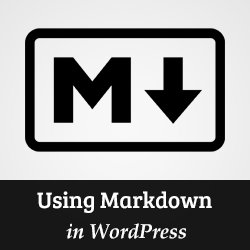
Kürzlich hat uns einer unserer Nutzer gefragt, was ist Markdown? Sie erfuhren von einem Freund, der die Blogging-Plattform von Ghost verwendete. Markdown ist eine einfache Auszeichnungssprache, die Nur-Text in HTML umwandelt. Betrachten Sie es als einen viel einfacheren Texteditor. In diesem Artikel zeigen wir Ihnen, wie Sie Markdown in WordPress verwenden.
Was ist Markdown??
Markdown ist eine Markup-Sprache, die Nur-Text in HTML-Code umwandelt. Benutzer können Sonderzeichen wie Sternchen, Nummernzeichen, Unterstriche und Bindestriche in der Markdown-Syntax anstelle von HTML verwenden. Diese Markdown-Syntax wird dann automatisch in HTML konvertiert.
Zum Beispiel:
** Dies ist fetter Text **
Der obige Text wird von Markdown in Folgendes umgewandelt:
Dies ist fetter Text
Markdown bietet eine effiziente Möglichkeit zum Erstellen von Rich Text-Dokumenten, insbesondere für Power-User. Wenn Sie mit dem Texteditor Beiträge in WordPress schreiben, kann Markdown zu einem guten alternativen Editor für Sie werden.
Videoanleitung
Abonniere WPBeginnerWenn Ihnen das Video nicht gefällt oder Sie weitere Anweisungen benötigen, lesen Sie weiter.
So fügen Sie Markdown-Unterstützung in WordPress hinzu
Als Erstes müssen Sie das WP-Markdown-Plugin installieren und aktivieren. Nach der Aktivierung müssen Sie besuchen Einstellungen »Schreiben und scrollen Sie zum Markdown-Bereich.

Sie können WP-Markdown für Beiträge, Seiten und benutzerdefinierte Beitragstypen aktivieren. Sie können auch die Markdown-Unterstützung für Kommentare aktivieren.
Das Plugin verfügt im Bearbeitungsbereich über eine Menüleiste, mit der Sie Markdown-Syntax hinzufügen können. Wenn Sie Markdown noch nicht kennen, sollten Sie die Hilfe-Leiste aktivieren. Dies hilft Ihnen, die Markdown-Syntax schnell zu erlernen.
Klicken Sie nach der Aktivierung der Markdown-Unterstützung auf die Schaltfläche zum Speichern der Änderungen, um Ihre Einstellungen zu speichern.
Verwenden von Markdown in WordPress Post Editor
Nachdem Sie die Markdown-Unterstützung für Beiträge und Seiten aktiviert haben, können Sie zu gehen Beiträge »Neu hinzufügen um es in Aktion zu sehen.
Als Erstes werden Sie feststellen, dass die standardmäßigen visuellen WordPress- und Texteditoren durch den Markdown-Editor ersetzt werden.

Der Bearbeitungsbildschirm zeigt jetzt eine Live-Vorschau des eingegebenen Texts in den Editor. Darüber hinaus haben Sie eine Markdown-Hilfe, mit der Sie Markdown-Syntax mithilfe von Schaltflächen einfügen können. Diese Hilfe-Leiste ist für neue Benutzer hilfreich, um sich mit der Markdown-Syntax vertraut zu machen.
Abschlag-Syntax-Spickzettel
Die Markdown-Syntax ist sehr einfach, aber es kann einige Zeit dauern, sich daran zu gewöhnen. Hier ist ein kurzer Markdown-Spickzettel, den Sie als Referenz verwenden können.
Eingang:
* Dies ist hervorgehobener Text *
Ausgabe:
Dies ist Text hervorgehoben
Eingang:
** Dies ist fetter Text **
Ausgabe:
Dies ist fetter Text
Eingang:
#Dies ist die Überschrift 1 #
Ausgabe:
Dies ist die Überschrift 1
Eingang:
## Das ist Überschrift 2 ##
Ausgabe:
Dies ist Rubrik 2
Eingang:
### Dies ist Überschrift 3 ###
Ausgabe:
Dies ist Rubrik 3
Eingang:
[WPBeginner] (https://www.wpbeginner.com)
Ausgabe
WPBeginner
Eingang
1. Bestellter Listenpunkt 1
2. Bestellter Listenpunkt 2
3. Bestellter Listenpunkt 3
Ausgabe
- Bestellter Listenpunkt 1
- Bestellter Listenpunkt 2
- Bestellter Listenpunkt 3
Eingang
* Ungeordnetes Listenelement 1
* Ungeordnetes Listenelement 2
* Ungeordnetes Listenelement 3
Ausgabe
- Ungeordnetes Listenelement 1
- Ungeordnetes Listenelement 2
- Ungeordneter Listenpunkt 3
Hinzufügen von Videos bei der Verwendung von Markdown in WordPress
Normalerweise können Sie jedes YouTube-Video einbetten, indem Sie die Video-URL einfach in den Post-Editor einfügen. Dies funktioniert nicht bei aktiviertem WP-Markdown. Sie müssen Ihre Video-URL in einbetten [einbetten] Kurzcode. So was:
[einbetten] https://www.youtube.com/watch?v=qzOOy1tWBCg [/ einbetten]
Wir hoffen, dass dieser Artikel Ihnen geholfen hat, Markdown kennenzulernen und wie Sie es in WordPress verwenden können. Wenn Sie der Meinung sind, dass Markdown nicht das ist, wonach Sie gesucht haben, dann versuchen Sie, den Editor für die Ablenkung im Vollbildmodus in WordPress zu verwenden.
Wenn Ihnen dieser Artikel gefallen hat, abonnieren Sie bitte unsere Video-Tutorials für unseren YouTube-Kanal für WordPress. Sie finden uns auch auf Twitter und Google+.


